Recuperar archivos borrados de un disco duro es una tarea que todos hemos necesitado realizar en alguna ocasión. Y aunque a veces, por desconocimiento, tendemos a pensar que hemos perdido esos datos de manera definitiva, lo cierto es que existen diversos métodos que nos permiten rescatarlos.
Un disco duro externo es un dispositivo que se utiliza para guardar fotos, música, vídeos, documentos o cualquier otro archivo. Debido a su gran capacidad y la característica de ser portátiles, nos brindan mucha comodidad. Pero a veces, la eliminación accidental, el formateo o el ataque de virus, pueden hacer que nuestros datos se pierdan, y no sepamos cómo recuperar estos archivos borrados del disco duro externo de forma gratuita y efectiva.
Por ejemplo, si hemos eliminado algunos archivos del nuestro disco duro externo, estos desaparecerán inmediatamente, no se quedarán en la papelera de reciclaje. A simple vista puede parecer que se han perdido para siempre, pero no es así. Estos archivos eliminados no se borran, sino que pasan a ser invisibles, pero todavía siguen almacenados en nuestro dispositivo.
Métodos para recuperar archivos borrados de disco duro externo
Podemos recuperar datos de un disco duro externo en Windows, y dispositivos basados en Windows, mediante la utilización de cualquiera de estos métodos que explicamos a continuación.
Con estas guías paso a paso, podrás llevar a cabo sin mayor dificultad el proceso de recuperar archivos borrados de discos externos, reparar tus fotos, vídeos, o cualquier otro archivo eliminado indebidamente.
Método 1: Recuperar archivos borrados con 4DDiG
Tenorshare 4DDiG te permite recuperar datos de tu disco duro externo, ya sea debido al formateo accidental, eliminación errónea, ataque de virus o cualquier otro imprevisto. Es válido todas las marcas de dispositivos.
Sigue los 3 pasos siguientes para recuperar los archivos borrados de tu disco duro externo.
Paso 1: Conecta y selecciona el disco duro externo
Primero descarga e instala Tenorshare 4DDiG Windows Data Recovery. Ejecuta el programa, conecta el dispositivo donde perdiste los datos a tu PC, elige el disco duro externo y luego haz clic en Empezar.
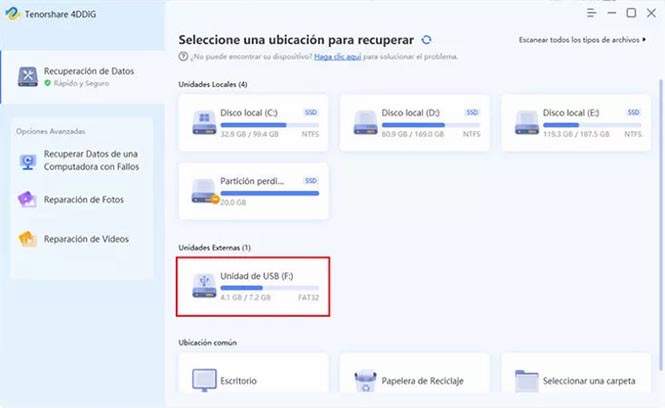
Paso 2: Escanear el disco duro externo
Después de hacer clic en Empezar, 4DDiG escaneará inmediatamente tu disco duro externo seleccionado para encontrar los datos perdidos. Del mismo modo, enumerará los elementos escaneados en función de la vista de árbol y la vista de archivos, ya que 4DDiG sigue encontrando los archivos eliminados en el disco duro externo. Hay una barra de progreso que muestra cuánto se ha logrado.
Además, puedes pausar o detener el escaneo en cualquier momento siempre que hayas encontrado los archivos que deseas recuperar.
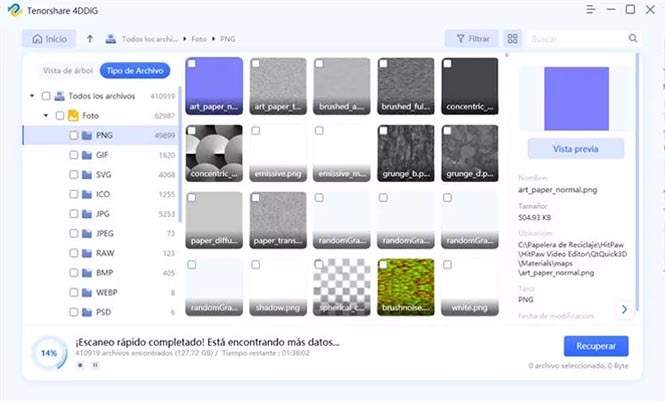
Paso 3: Previsualizar y recuperar los archivos de discos duros externos
4DDiG admite previsualizar y recuperar varios tipos de archivos como fotos, videos, audios, documentos y más. Puedes seleccionar los archivos deseados según la categoría, obtener una vista previa de ellos para obtener la información detallada y luego hacer clic en Recuperar para recuperarlos.
Después de hacer clic en Recuperar, se abrirá un cuadro de diálogo que solicita la ubicación en la que deseas restaurar los archivos. Selecciona la ubicación deseada pero diferente y haz clic en Aceptar.
¡Felicidades! Tus archivos borrados de discos duros externos se han recuperado y puedes verlos ahora. No los guardes en la misma partición donde los perdiste en caso de que se sobrescriba el disco, para evitar que se pierdan de forma permanente.
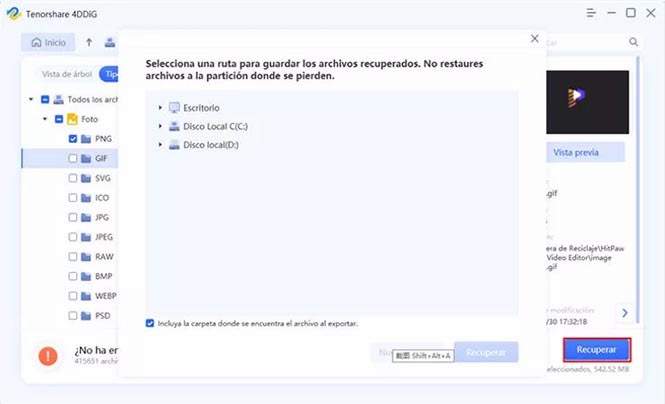
Método 2: Recuperar datos de disco duro externo gratis mediante CMD
CMD, el acrónimo de Command Prompt (también conocido como cmd.exe), es en realidad una aplicación de interpretación de línea de comandos que puedes encontrar en cualquier sistema operativo Windows.
Esta herramienta te proporciona una interfaz de línea de comandos para interactuar con el sistema. Con ella, puedes hacer muchas cosas en el PC, como recuperar archivos borrados de un disco duro externo.
¿Cómo se utiliza CMD para recuperar archivos borrados de disco duro externo?
- Haz clic con el botón derecho en el botón de Inicio en la esquina inferior izquierda para abrir un menú (también puedes pulsar las combinaciones de teclas Windows + X).
- Elige Símbolo del sistema (Admin) en el menú, y escribe chkdsk *: /f (* significa la letra de la unidad que contiene los archivos eliminados) en la ventana del Símbolo del sistema, pulsa Intro y espera a que el comando se complete.
- Vuelve a escribir la letra de la unidad y pulsa Intro.
- Escriba attrib -h -r -s /s /d *.* pulsa Intro y espera a que el comando se complete.
Una vez finalizado el comando, se creará una nueva carpeta en la unidad para almacenar todos los archivos recuperados que estarán en formato .chk.
Finalmente podremos cambiar el formato de esos archivos y guardarlos en la ubicación que deseemos. El comando attrib de CMD se suele utilizar para recuperar archivos borrados permanentemente de CMD.
Conclusiones
Aunque vemos que existe la posibilidad de hacerlo según los dos métodos descritos, recomendamos la utilización del software 4DDiG por la facilidad de uso, porque admite más de 1000 tipos y formatos distintos, y nos garantiza mayor tasa de éxito a la hora de recuperar archivos de nuestro disco duro externo.
Preguntas frecuentes (FAQ):
- ¿Cómo aumentar la vida de tu disco duro?
1) Almacena el disco duro externo en un lugar libre de polvo y altas temperaturas. Evita que le dé la luz solar de forma directa.
2) Mantén el disco duro en posición horizontal, evitando que se incline hacia los lados o hacia arriba.
3) Evita el contacto del objeto con imanes de cualquier tipo.
- ¿Cuánto tarda Tenorshare 4DDiG en escanear por recuperar datos de disco duro?
Depende del tamaño de la unidad o partición. Escanear su unidad C y recuperar archivos eliminados generalmente toma de 2 a 5 minutos.
- ¿Es segura la recuperación de datos Tenorshare 4DDiG?
Sí, por supuesto. Usar Tenorshare 4DDiG es una forma mucho más segura de recuperar sus datos que intentar la recuperación física de datos y no sobrescribirá sus datos.